时间:2016-04-04 16:09 来源: 我爱IT技术网 作者:佚名
在日常办公中,经常遇到要将EXCEL表格内数据整合到一个单元格内,当数据量大时,手工操作费时、费力还容易出错,下边小编教大家用函数解决这个问题
前期准备工作(包括相关工具或所使用的原料等)
EXCEL详细的操作方法或具体步骤
新建个工作薄,在里面输入如下内容
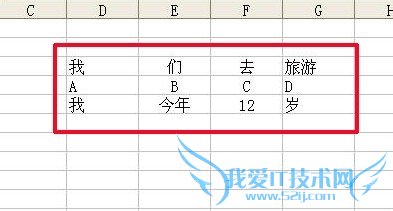
在H3单元格中输入函数:PHONETIC(D3:G3),按【Ctrl+Enter】组合键结束,看看结果,是不是前面单元格内容神奇的合并到同一个单元格里了
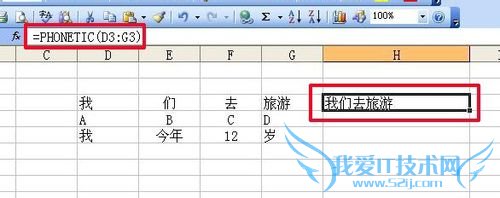
然后选中H3单元格复制公式,我们会发现最后一个单元格好像少点什么,原来PHONETIC函数将公式计算结果和数值忽略了,那该怎么办?下面再教大家一个方法
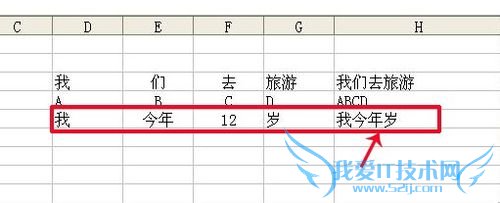
在H5单元格输入=D5:G5,同样按【Ctrl+Enter】组合键结束,但是我们发现显示公式出错
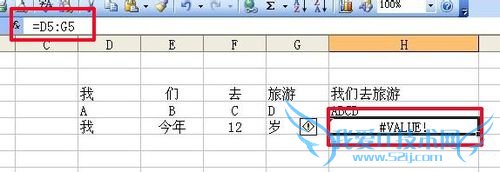
别急,在编辑栏单击鼠标,使其进入编辑状态,
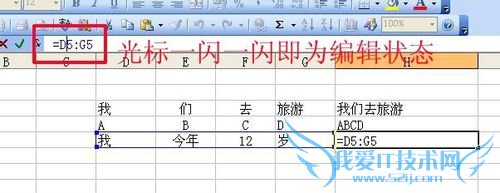
然后,按下键盘上的F9键,看看会发生什么
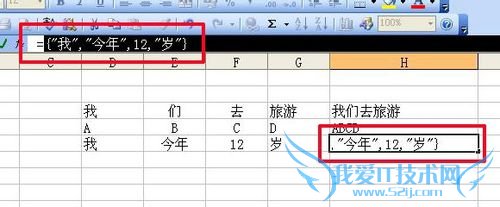
然后删除前面的“=”号,使其由公式变为字符内容
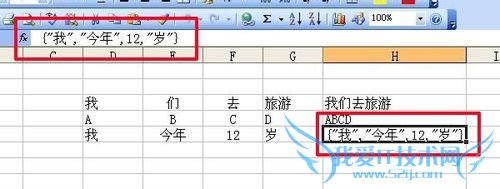
等将所有的内容合并到一个单元格后,点击【编辑】下的【替换】
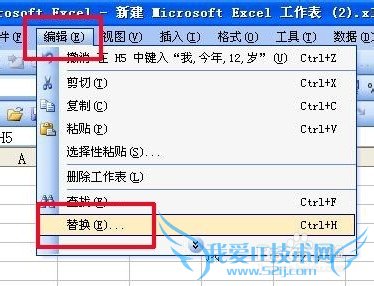
在弹出的对话框中,就在替换内容中填将要替换的内容,如:{、}、“、,在替换为中什么都不要填,保持为空,然后点击全部替换
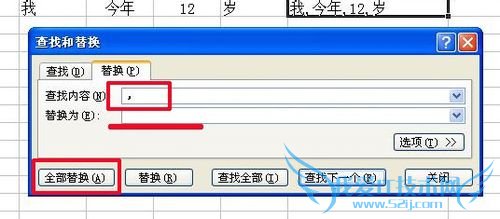
等提示替换完成后,关闭对话框,在看看H5单元格,是不是已经将D5:G5中的内同全部合并到H5中了
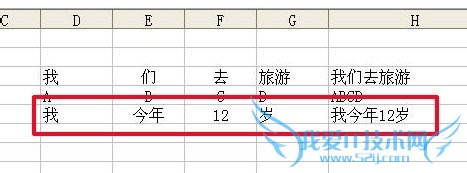
- 评论列表(网友评论仅供网友表达个人看法,并不表明本站同意其观点或证实其描述)
-
